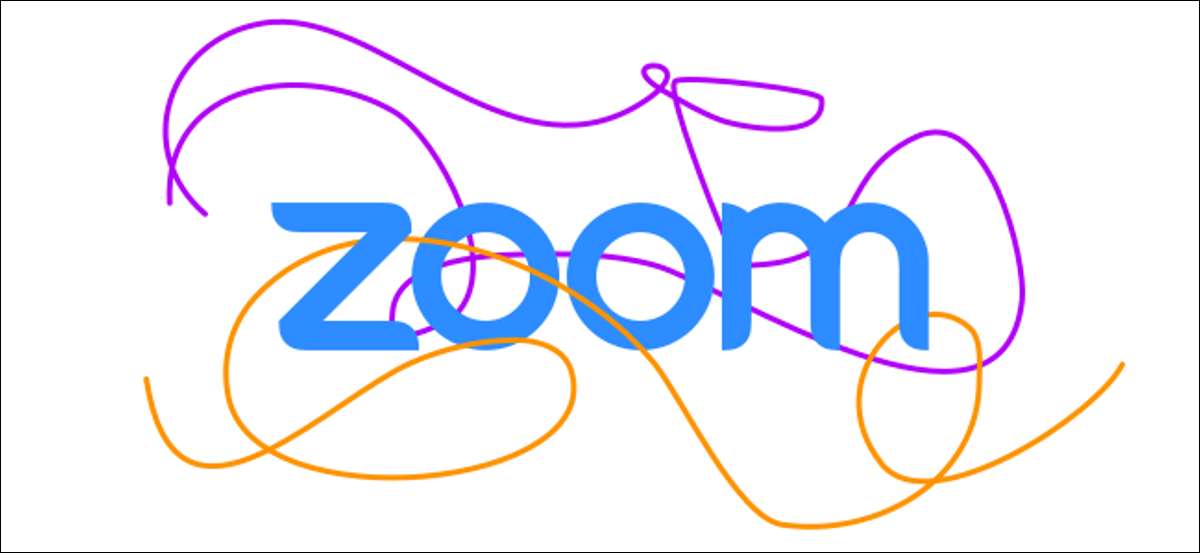
Zoom bietet Tools, mit denen Ihre virtuellen Treffen so viel wie möglich wie möglich fühlen. Ein Tool, das bei der Zusammenarbeit helfen kann, ist die "Whiteboard" -Funktion. Das Zoom Whiteboard ist ideal, um Ideen zu veranschaulichen und kann super hilfreich sein.
Die Whiteboard-Funktion ist ziemlich viel, was sein Name impliziert. Ähnlich, wie Sie ein physisches Whiteboard in einem Meeting verwenden könnten, ist Zooms Whiteboard ein Ort zum Doodle, markieren Sie Dokumente und kommentieren Sie auf Zeichnungen.
Die Fähigkeit, ein Whiteboard zu erstellen, ist mit der Zoom-App für verfügbar Windows , Mac , Linux , ipad. , und Android . Leider können Sie zum Zeitpunkt des Schreibens nur auf ein Whiteboard mit der iPhone App.
So aktivieren Sie das Zoom-Whiteboard
In erster Linie können Sie das Whiteboard nur verwenden, wenn Sie das Whiteboard verwenden Veranstalter Ermöglicht das Teilen des Bildschirms. Organisatoren können dies tun, indem Sie "Security" auswählen, während das Treffen in Arbeit läuft und "Freigabebildschirm prüfen".
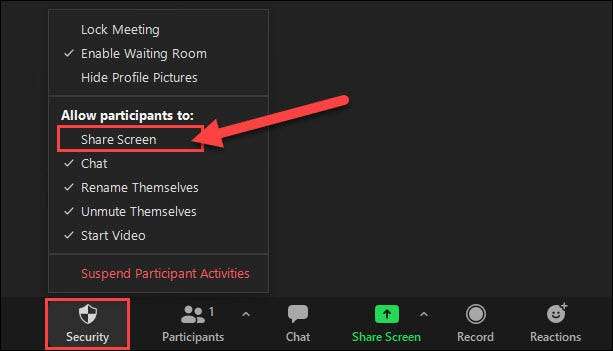
Das ist es. Das Whiteboard ist einfach eine der Optionen im Menü "Share Screen". Jetzt können alle in der Sitzung die Anmerkungsfunktion verwenden.
VERBUNDEN: So richten Sie ein Zoom-Meeting ein
So benutzen Sie das Zoom-Whiteboard
Nun, um das Whiteboard tatsächlich zu verwenden, müssen Sie dies tun Treten Sie einem Meeting an . Wählen Sie im Videoanruf einmal den grünen Taste "Freigeben" aus. Bei Android sagt der Knopf einfach "Teilen". Auf einem iPad ist die Schaltfläche "Teileninhalt".
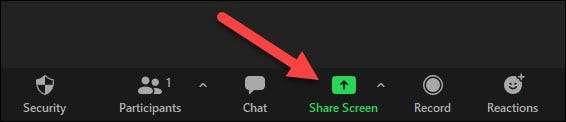
Als Nächstes sehen Sie alle verfügbaren Bildschirme, die Sie teilen können. Die, die wir wollen, ist "Whiteboard" oder "Share Whiteboard".
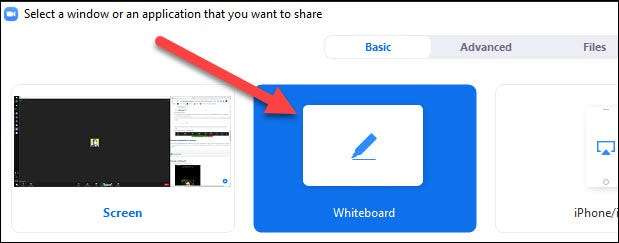
Auf den Desktop-Versionen müssen Sie nach der Auswahl von "Whiteboard" auf "teilen" klicken.
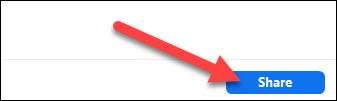
Das Zoom-Whiteboard öffnet sich jetzt für einen leeren weißen Raum. Eine Symbolleiste oben auf dem Bildschirm verfügt über alle Zeichnungs- und Anmerkungswerkzeuge.
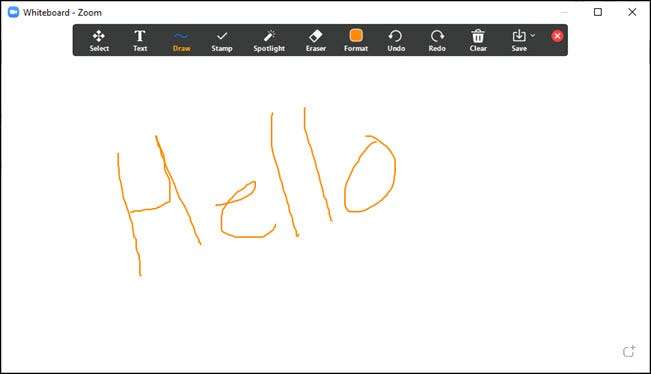
Eine Sache, insbesondere, um darauf hinzuweisen, ist die Schaltfläche "Speichern". Verwenden Sie diese, um eine Kopie des Whiteboards zu halten, wenn Sie fertig sind.
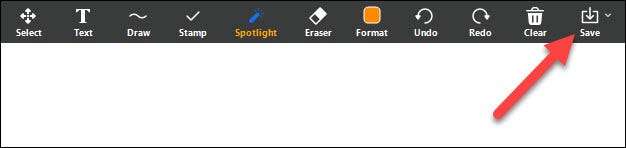
Wenn Sie mit dem Whiteboard in Ihrem Zoom-Meeting fertig sind, wählen Sie die rote Taste "Stop Share" aus, die sich irgendwo auf dem Bildschirm befindet.

Wie man am Zoom Whiteboard zusammenarbeitet
Das Whiteboard funktioniert auch als kollaboratives Werkzeug. Wenn jemand anderes das Whiteboard benutzt, können Sie darüber hinaus zeichnen oder annotieren. Dies kann mit allen Zoom-Clients erfolgen.
Wählen Sie unter Windows, Mac- und Linux-Apps "Optionen anzeigen" aus dem Menü Floating Screen Sharing.

Wählen Sie dann "Annotatate" aus.
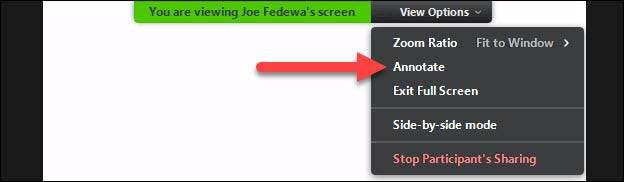
Tippen Sie auf dem iPhone, iPad oder Android-App auf die Schaltfläche Bleistift, wenn Sie jemandes Whiteboard anzeigen.
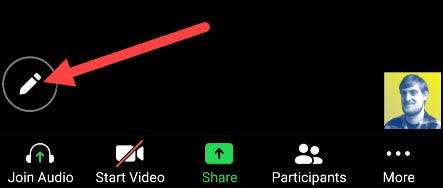
Das Whiteboard-Tool ist ziemlich leistungsstark und kann in virtuellen Zoom-Treffen super nützlich sein, wenn es schwer ist, die Dinge verbal zu erklären. Bitten Sie Ihren Meeting Organizer, das nächste Mal, wenn Sie sich in einem Meeting befinden.
VERBUNDEN: So beitreten Sie einem Zoom-Meeting







